Како преносити Ксбок Мусиц са Виндовс 8 на Ксбок 360
Као што смо раније објавили, Мицрософт је најавио КсбокМузика и јуче се емитује корисницима Ксбок 360. Ксбок Мусиц је обновљена верзија Зуне-а која је раније била доступна за Ксбок и Виндовс 7 кориснике. Нова услуга је уграђена у Виндовс 8 и помоћу апликације СмартГласс можете да преносите музику, музичке спискове за репродукцију и музичке видео записе на играћу конзолу.
Инсталирајте апликацију Виндовс 8 СмартГласс
Пре него што почнете да стримујете између уређаја,мораћете да инсталирате бесплатну апликацију СмартГласс. Омогућује вам да таблет или рачунар претворите у даљински управљач за филмове, ТВ емисије, музику и игре на вашој конзоли. Заправо има пуно функционалности и требала би бити једна од првих апликација које преузмете ако сте корисник Ксбок-а.
Покрените Виндовс Сторе са почетног екрана.

Када се продавница отвори, користите пречицу на тастатури Виндовс Кеи + Ц или на додирном екрану превуците прстом са десне ивице на леву и одаберите Тражење на траци Чари.
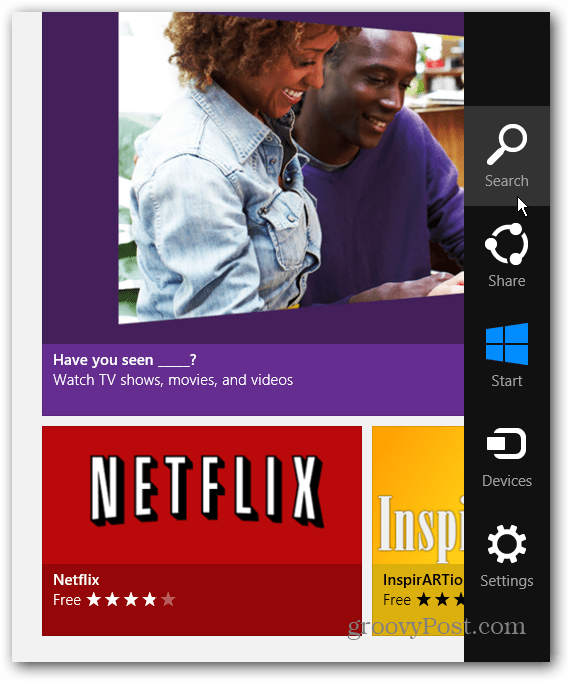
Сада тип: смартгласс у поље за претрагу Виндовс Сторе и изаберите Ксбок СмартГласс.
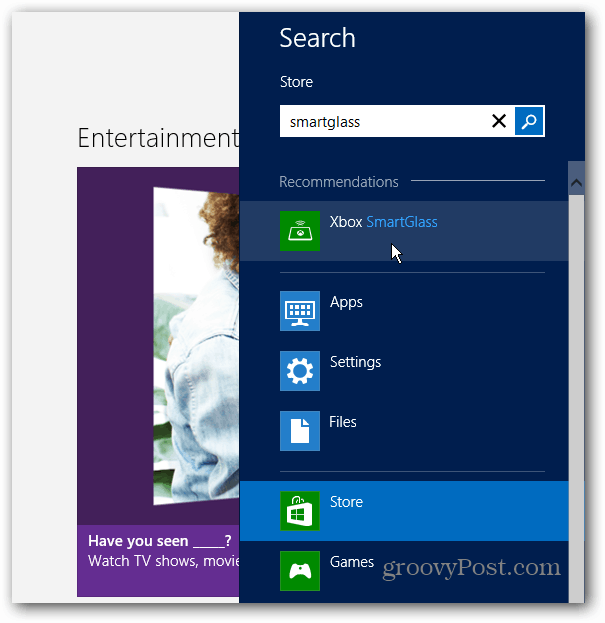
Добићете резиме апликације, кликните на дугме Инсталирај.
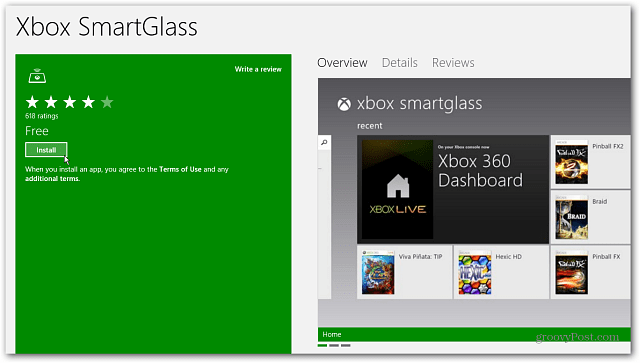
Након што инсталирате, плочицу ћете пронаћи на почетном екрану. Можете га покренути сада, али прво погледајмо како прво да поставите Ксбок Мусиц.
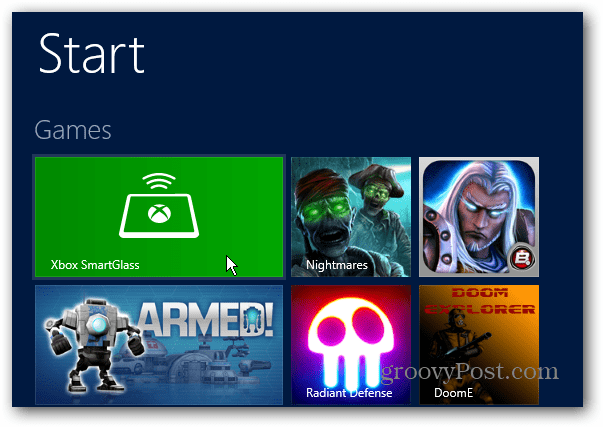
Подесите Ксбок Мусиц на Виндовс 8
Ксбок Мусиц извлачи вашу локалну музику из вашег МиМапа музике на радној површини. Желећете да будете сигурни да је препуна ваших омиљених мелодија. Замислите своју фасциклу Моја музика као позадински крај на коме се музика чува, а Ксбок музика као предњи интерфејс да бисте је пуштали.
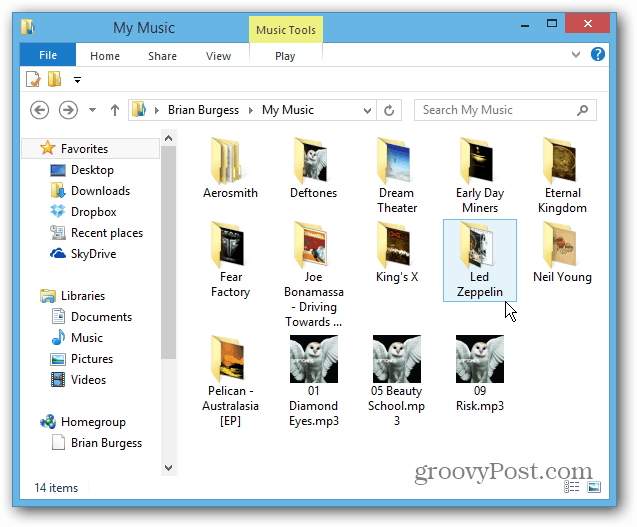
Покрените Ксбок Мусиц Апп са почетног екрана Виндовс 8.
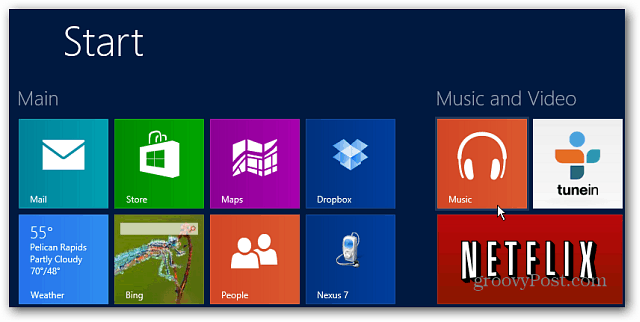
Када се апликација отвори, померите се лево и видећете своје албуме, песме и спискове песама под одељком Моја музика.
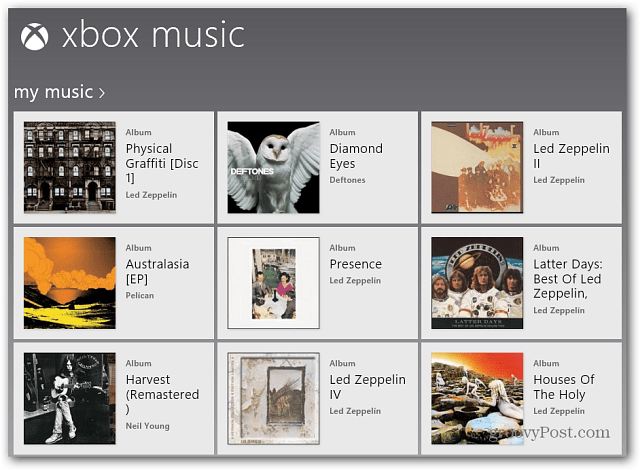
Пренесите музику у Ксбок 360
Сада када сте инсталирали СмартГласс и музичку колекцију спремну, време је да музику с рачунара или таблета пошаљете на играчку конзолу. Изаберите албум који желите да слушате.
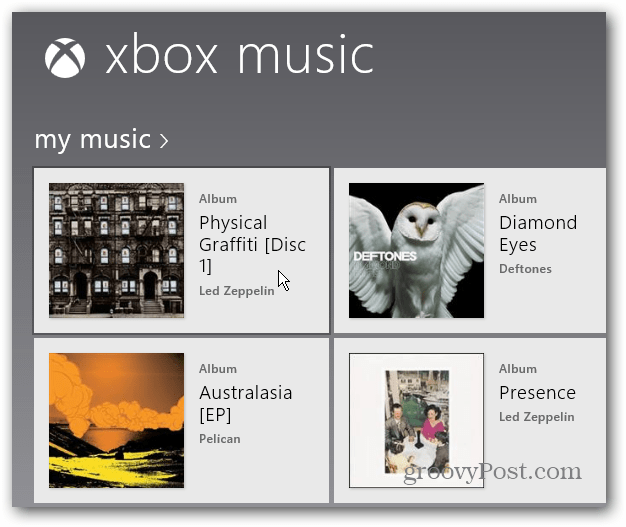
Потом се појављује други екран на коме се приказују песме на албуму. Под насловом албума кликните на Плаи он Ксбок 360.
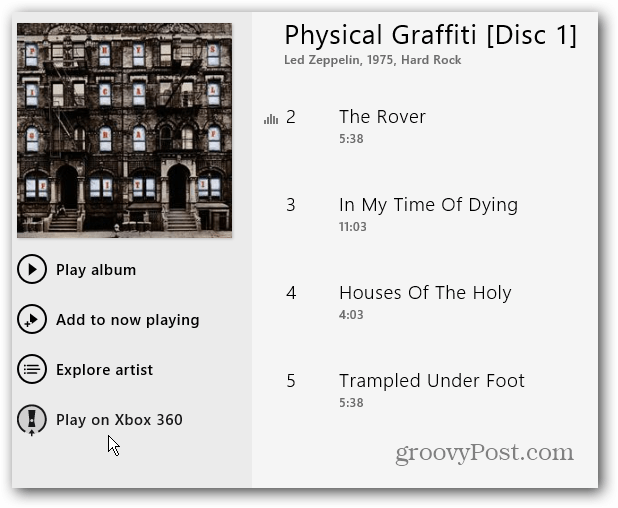
Белешка: Ако нисте прво инсталирали СмартГласс, видећете да је ова порука потребна.
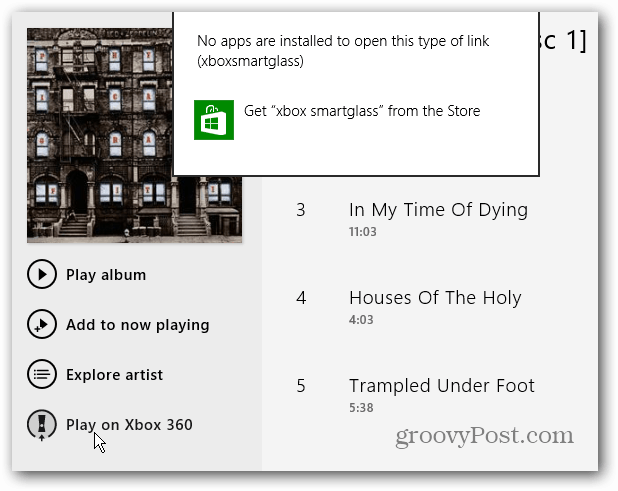
Покреће се апликација СмартГласс. Укључите своју конзолу и идите на Подешавања и повезани уређаји да бисте били сигурни да је за Ксбок СмартГласс Аппс и Плаи То постављено на ОН.
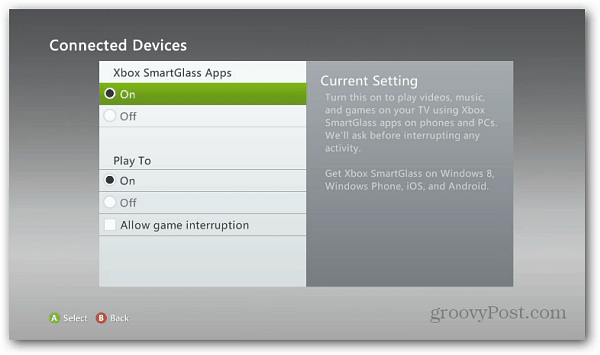
Тада ће се успоставити веза између вашег Виндовс 8 система и Ксбок 360.
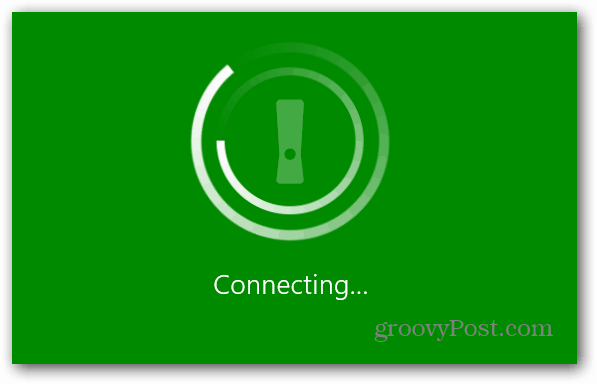
Музика ће почети да се пушта кроз ваш Ксбок 360, а такође ћете добити јединствене слике бенда или извођача у позадини, као и детаље песме и албума и уметност албума.
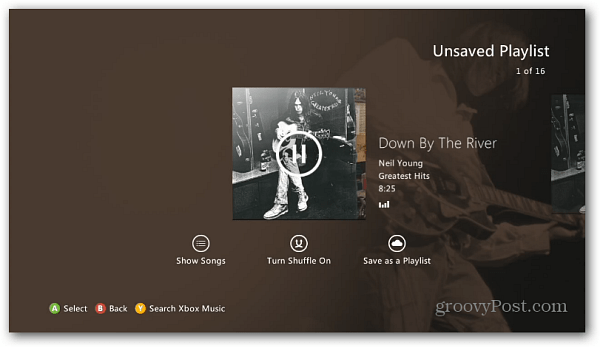
Можете да контролишете репродукцију са свог рачунара из апликације Ксбок Мусиц. Овде су такође дате детаљније биографије, критике и дискографија.
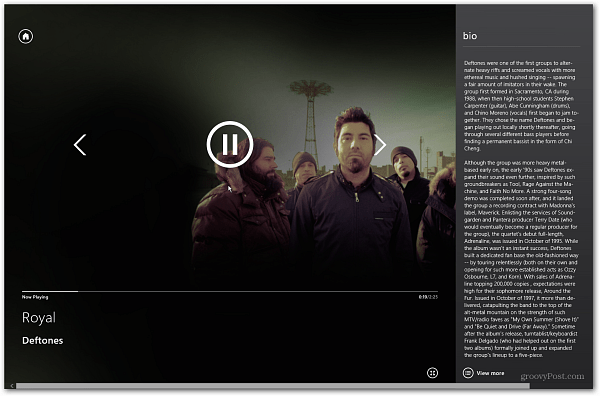
Или користите Ксбок контролер или даљинац да бисте га управљали са конзоле.
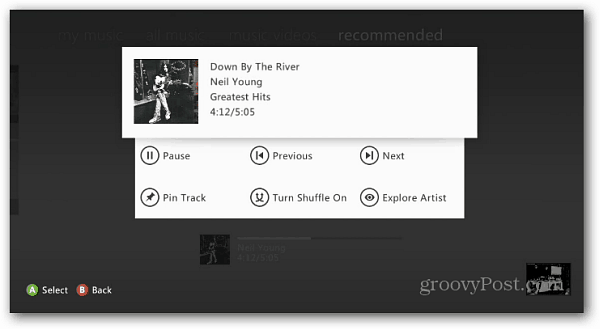
Процес није увек тако беспрекоран као што би се десилоразмисли о ВиФи-у. Понекад ако на рачунару брзо прелазите између песама, оне се обично мешају. На рачунару ћете видети претходно репродуковану песму, али на Ксбок-у се репродукује другачија. Имао сам боље перформансе снажним спајањем Ксбок-а у мој рутер и смањењем другог мрежног промета.
Користим нови рутер оптимизован за медијестриминг такође. Ако имате старији усмјеривач, можда бисте жељели да га прегледате. Надамо се да ће ове врсте грешака бити разрађене у будућим ажурирањима. И наставићу са тестирањем различитих конфигурација и видећу шта вам пружа најбоље искуство стриминга.
Постоји много више што можете да урадите са Ксбок-омМузика - тек почињемо! Постоји неколико функција које треба истражити помоћу ове нове услуге. Али то би требало да почнете да га користите са системом Виндовс 8 и Ксбок 360.










Оставите коментар